เราทุกคนอยู่ในเกม Valorant เพื่อดูเพื่อนร่วมทีมและพวกเขากำลังฆ่าศัตรูอย่างง่ายดาย ทีนี้ อาจทำให้คุณคิดว่า “โอ้ เป้าเล็งนั่นดูดีจัง นั่นเป็นความลับในการเล็งหรือเปล่า” ถ้าคุณเคยคิดแบบนี้ คุณคงยินดีที่รู้ว่า Valorant ให้คุณคัดลอกเป้าเล็งของเพื่อนร่วมทีมและใช้งานได้ ในคู่มือนี้ เรามาเรียนรู้วิธีใช้คำสั่งคัดลอกเป้าเล็งใน Valorant
สารบัญ
ด้วยการเปิดตัว แพทช์ Valorant 5.04 ในเดือนสิงหาคม 2022 Riot Games นำเสนอความสามารถในการคัดลอกการตั้งค่าเป้าเล็งของเพื่อนร่วมทีมที่คุณกำลังชมอยู่ในเกม ก่อนหน้านี้ ผู้เล่นต้องค้นหาออนไลน์หรือขอรหัสเล็งเป้าจากผู้อื่น อย่างไรก็ตาม มาดูวิธีคัดลอกเป้าเล็งของเพื่อนร่วมทีมใน Valorant:
วิธีคัดลอกเป้าเล็งของใครบางคนใน Valorant
ขั้นตอนที่ 1: ตรวจสอบช่องเป้าเล็งว่าง
ขั้นตอนแรกในการเริ่มเส้นทางเล็งของคุณใน Valorant คือการตรวจสอบว่าคุณมีช่องเล็งเป้าว่างหรือไม่ โดยทำตามขั้นตอนด้านล่าง:
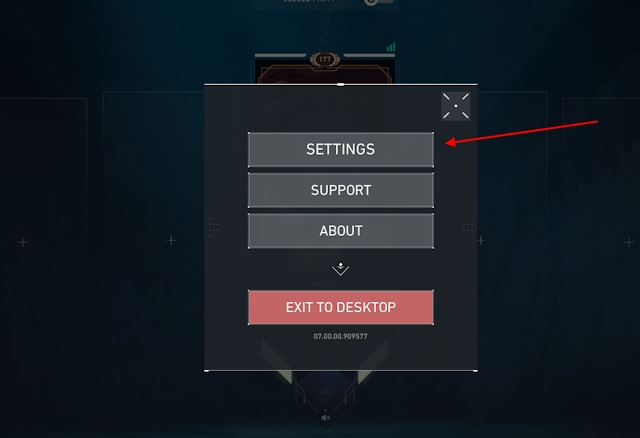 ก่อนอื่น ให้ไปที่ เมนูการตั้งค่า ใน Valorant ย้ายไปที่ส่วนเป้าเล็ง นี่คือที่ที่คุณสามารถสร้างเป้าเล็งของคุณเองได้ด้วยตนเองหรือคัดลอกเป้าเล็งของผู้เล่นคนอื่น เมื่อมาถึงที่นี่ คลิกที่เมนูแบบเลื่อนลง “Crosshair Profile” และตรวจสอบให้แน่ใจว่าไม่ได้กรอกทั้ง 15 รายการ
ก่อนอื่น ให้ไปที่ เมนูการตั้งค่า ใน Valorant ย้ายไปที่ส่วนเป้าเล็ง นี่คือที่ที่คุณสามารถสร้างเป้าเล็งของคุณเองได้ด้วยตนเองหรือคัดลอกเป้าเล็งของผู้เล่นคนอื่น เมื่อมาถึงที่นี่ คลิกที่เมนูแบบเลื่อนลง “Crosshair Profile” และตรวจสอบให้แน่ใจว่าไม่ได้กรอกทั้ง 15 รายการ  ถ้าคุณมีแล้ว กรอกช่องทั้งหมด 15 ช่องแล้ว คุณสามารถลบโปรไฟล์ได้โดยเลือกโปรไฟล์นั้นและคลิกไอคอน ถังขยะ
ถ้าคุณมีแล้ว กรอกช่องทั้งหมด 15 ช่องแล้ว คุณสามารถลบโปรไฟล์ได้โดยเลือกโปรไฟล์นั้นและคลิกไอคอน ถังขยะ 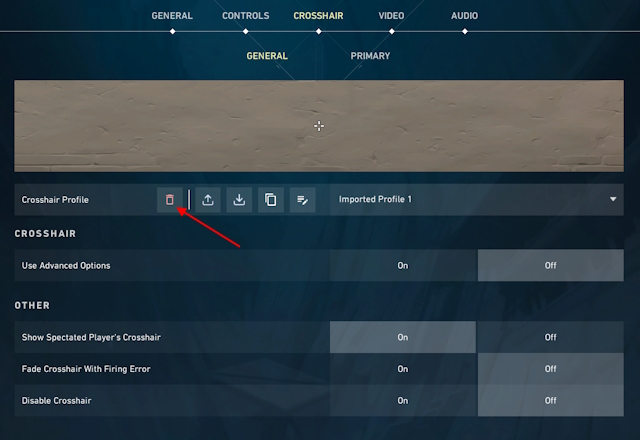
ขั้นตอนที่ 2: ใช้คำสั่งคัดลอกเป้าเล็ง
หลังจากเพิ่มช่องเป้าเล็งของคุณ คุณสามารถกระโดดเข้าสู่เกม Valorant และคัดลอกเป้าเล็งของเพื่อนร่วมทีมโดยใช้คำสั่งง่ายๆ ดังนั้น ให้ทำตามขั้นตอนเหล่านี้:
ขั้นแรก คุณต้องค้นหาเพื่อนร่วมทีมที่มีเป้าเล็งที่คุณชอบ หลังจากที่คุณถูกกำจัด ให้ใช้เมาส์คลิกซ้ายเพื่อค้นหาเพื่อนร่วมทีมในโหมดผู้ชม  เมื่อคุณ ค้นหาเป้าเล็งที่คุณต้องการคัดลอก กด Enter เพื่อเปิดแชทในเกม ตอนนี้ พิมพ์คำสั่ง Valorant “/crosshair copy” แล้วกด Enter คุณยังสามารถพิมพ์ “/cc” เพื่อทำสิ่งเดียวกันได้เร็วขึ้น
เมื่อคุณ ค้นหาเป้าเล็งที่คุณต้องการคัดลอก กด Enter เพื่อเปิดแชทในเกม ตอนนี้ พิมพ์คำสั่ง Valorant “/crosshair copy” แล้วกด Enter คุณยังสามารถพิมพ์ “/cc” เพื่อทำสิ่งเดียวกันได้เร็วขึ้น  และนั่นแหล่ะ เล็งเป้าของเพื่อนร่วมทีมที่คุณกำลังดูอยู่ตอนนี้ถูกคัดลอกแล้ว
และนั่นแหล่ะ เล็งเป้าของเพื่อนร่วมทีมที่คุณกำลังดูอยู่ตอนนี้ถูกคัดลอกแล้ว
ขั้นตอนที่ 3: วิธีใช้เป้าเล็งที่คัดลอกมา
ตอนนี้คุณสามารถใช้เป้าเล็งที่คัดลอกมาในเกม Valorant ของคุณโดยใช้ขั้นตอนต่อไปนี้:
ไปที่ตัวเลือก “โปรไฟล์เป้าเล็ง” ภายใต้การตั้งค่าเป้าเล็ง ใน Valorant  ที่นี่ เปิดเมนูแบบเลื่อนลงของโปรไฟล์เป้าเล็งเพื่อค้นหาเป้าเล็งที่คุณคัดลอกในเกม เลือกโปรไฟล์จากเมนูแบบเลื่อนลงและเพลิดเพลินไปกับเป้าเล็งใหม่ของคุณ คุณยังสามารถเปลี่ยนชื่อเป้าเล็งที่คัดลอกใน Valorant โดยใช้ปุ่มแก้ไขชื่อโปรไฟล์ทางด้านซ้ายของเมนูแบบเลื่อนลง
ที่นี่ เปิดเมนูแบบเลื่อนลงของโปรไฟล์เป้าเล็งเพื่อค้นหาเป้าเล็งที่คุณคัดลอกในเกม เลือกโปรไฟล์จากเมนูแบบเลื่อนลงและเพลิดเพลินไปกับเป้าเล็งใหม่ของคุณ คุณยังสามารถเปลี่ยนชื่อเป้าเล็งที่คัดลอกใน Valorant โดยใช้ปุ่มแก้ไขชื่อโปรไฟล์ทางด้านซ้ายของเมนูแบบเลื่อนลง 
วิธีนำเข้าโปรไฟล์ Crosshair แบบกำหนดเองใน Valorant
Valorant ยังอนุญาตให้ผู้เล่นนำเข้าหรือส่งออกรหัสโปรไฟล์ Crosshair ที่กำหนดเอง หากคุณเห็นสตรีมเมอร์หรือผู้เล่น Valorant มืออาชีพใช้เป้าเล็งที่คุณต้องการใช้ คุณสามารถตรวจสอบรายการรหัสเป้าเล็ง Valorant ของเราและคัดลอกได้ ตอนนี้ ให้เราแนะนำคุณเกี่ยวกับวิธีการใช้รหัสเป้าเล็งที่คัดลอกมา
ก่อนอื่น ไปที่ส่วนเป้าเล็งในการตั้งค่า Valorant ของคุณ ที่นี่ คุณจะพบตัวเลือก นำเข้า เป้าเล็งในส่วน”โปรไฟล์เป้าเล็ง”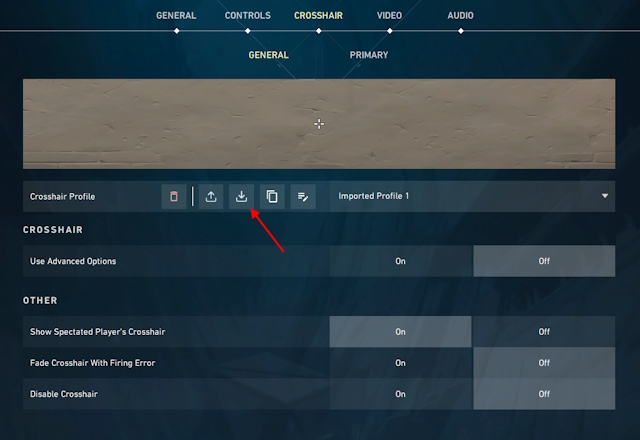 เมื่อคุณคลิกปุ่มนำเข้าเป้าเล็ง หน้าต่างป๊อปอัปจะเปิดขึ้น คุณจะพบกล่องข้อความว่างสำหรับวางรหัสที่คุณคัดลอกที่นี่
เมื่อคุณคลิกปุ่มนำเข้าเป้าเล็ง หน้าต่างป๊อปอัปจะเปิดขึ้น คุณจะพบกล่องข้อความว่างสำหรับวางรหัสที่คุณคัดลอกที่นี่ 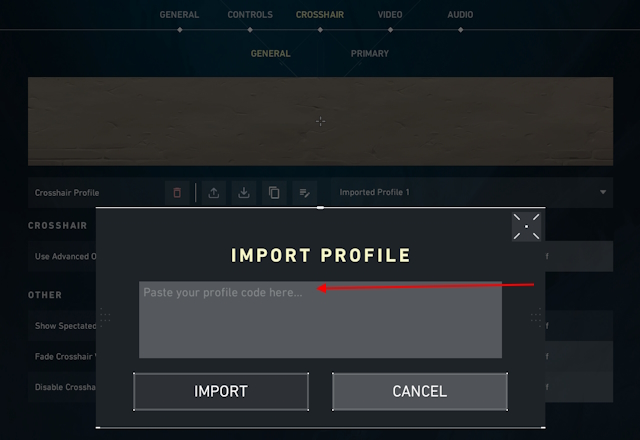 หลังจากที่คุณวางรหัสในกล่องข้อความ ปุ่มนำเข้าจะสว่างขึ้น ตอนนี้ คลิกปุ่มนำเข้า
หลังจากที่คุณวางรหัสในกล่องข้อความ ปุ่มนำเข้าจะสว่างขึ้น ตอนนี้ คลิกปุ่มนำเข้า 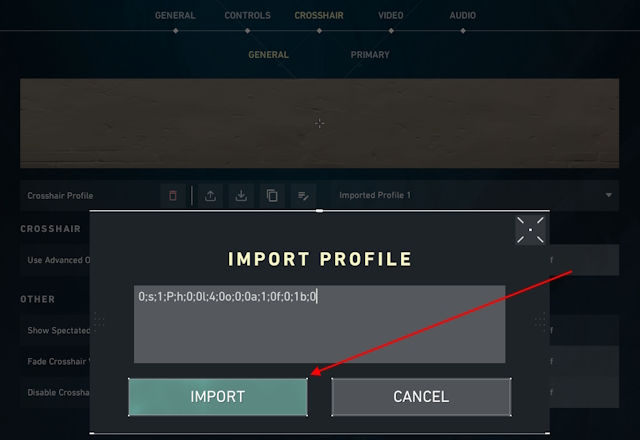 คุณจะเห็นกล่องยืนยันปรากฏขึ้น กด “ตกลง” และคุณสามารถใช้เป้าเล็งที่คัดลอกมาในเกม Valorant ของคุณได้
คุณจะเห็นกล่องยืนยันปรากฏขึ้น กด “ตกลง” และคุณสามารถใช้เป้าเล็งที่คัดลอกมาในเกม Valorant ของคุณได้  ตรวจสอบ เป้าเล็งที่นำเข้า ให้กลับไปที่ส่วนโปรไฟล์เป้าเล็ง เปิดเมนูแบบเลื่อนลงเพื่อดูเป้าเล็งที่คุณนำเข้าใน Valorant คุณยังสามารถเปลี่ยนชื่อโปรไฟล์โดยใช้วิธีการที่กล่าวถึงก่อนหน้านี้
ตรวจสอบ เป้าเล็งที่นำเข้า ให้กลับไปที่ส่วนโปรไฟล์เป้าเล็ง เปิดเมนูแบบเลื่อนลงเพื่อดูเป้าเล็งที่คุณนำเข้าใน Valorant คุณยังสามารถเปลี่ยนชื่อโปรไฟล์โดยใช้วิธีการที่กล่าวถึงก่อนหน้านี้ 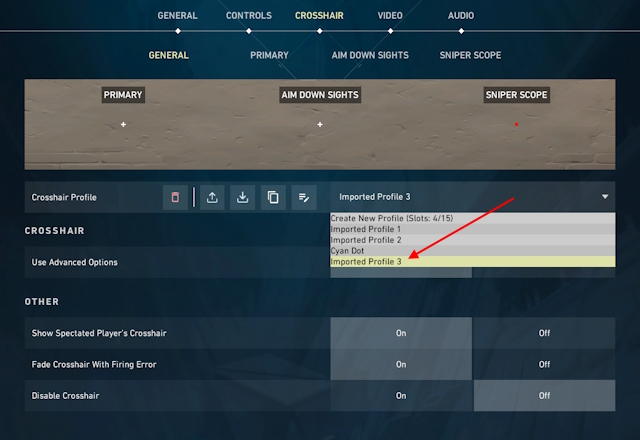
วิธีส่งออก Crosshair ของคุณใน Valorant
หากคุณต้องการแบ่งปันรหัส Crosshair กับเพื่อนหรือเพียงแค่ต้องการบันทึกรหัสของคุณเพื่อความปลอดภัย คุณสามารถส่งออกรหัส Crosshair ของคุณใน Valorant ได้เช่นกัน
หากต้องการส่งออกรหัสเป้าเล็ง คุณต้องไปที่ส่วนเป้าเล็งในการตั้งค่า Valorant ที่นี่ คลิกปุ่มส่งออกถัดจาก “โปรไฟล์ Crosshair” และรหัสจะถูกคัดลอก ตอนนี้คุณสามารถวางรหัสเป้าเล็งในโน้ต แชร์กับเพื่อนๆ ใน Discord หรือใช้คำแนะนำการนำเข้าเป้าเล็งของเราเพื่อใช้รหัสที่ส่งออกในเกม Valorant
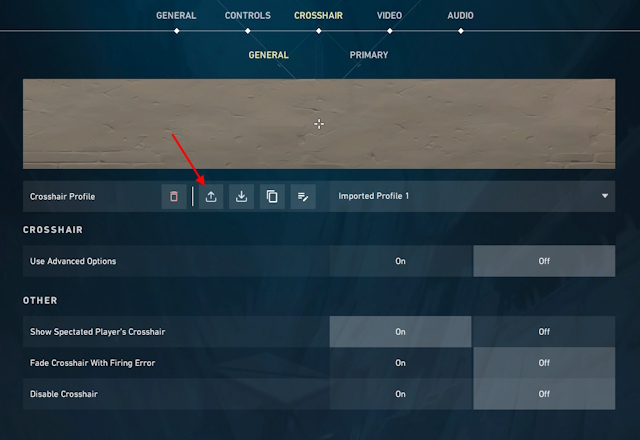
คำถามที่พบบ่อย
ฉันจะค้นหารหัสเป้าเล็งของผู้เล่นมืออาชีพที่อัปเดตได้ที่ไหน
คุณสามารถไปที่รหัสเป้าเล็งของเรา รายชื่อและเลือกแผนที่ที่เหมาะกับความต้องการของคุณในแผนที่ Valorant ที่คุณเล่น เราอัปเดตฐานข้อมูลของเราเป็นประจำด้วย crosshair ล่าสุดที่ผู้เล่นมืออาชีพและสตรีมเมอร์ใช้ในเกม
ฉันสามารถใช้คำสั่งคัดลอก crosshair ได้ไหม ใน Valorant หลังจากที่ช่องของฉันเต็มแล้วหรือไม่
คุณได้รับอนุญาตให้ใช้คำสั่ง แต่คุณจะได้รับการแจ้งเตือนในกล่องแชท โดยแจ้งว่าคุณไม่มีช่องเหลือสำหรับเป้าเล็งใหม่
แสดงความคิดเห็น
ปิดรอบการเปิดตัวเกมในเดือนมิถุนายน ได้เวลาพูดคุยเกี่ยวกับ AEW Fight Forever การกลับมาสู่วิดีโอเกมมวยปล้ำของ Yuke ท้ายที่สุด ฉันเพิ่งดู PvP สุดมันส์ที่ชื่อ Forbidden Door เสร็จไม่นาน และ Kenny Omega vs Will Osprey […]
Diablo 4 อาจเป็นหนึ่งในเกมที่ฉันคาดหวังไว้ในปีนี้ เซสชันเบต้าที่ประสบความสำเร็จสองครั้งทำให้เราได้ทราบถึงสิ่งที่คาดหวังจากรายการที่สี่ในซีรีส์ที่ดำเนินมาอย่างยาวนาน อย่างไรก็ตาม ฉันก็ระวังเช่นกัน เพราะฉันมี […]
ในที่สุด RTX 4060 Ti ก็มาถึงแล้ว โดยมาพร้อมกับ RTX 4060 พื้นฐานในราคาที่น่าสนใจพอที่จะทำให้เกมเมอร์พิจารณาอัพเกรดกราฟิกการ์ดของตน แต่คุณควร? เราจะเจาะลึกและเปรียบเทียบ RTX 4060 […]
